ITunesの映画レンタルについて知っておくべきことすべて
iOSデバイス、Apple TV、Mac、Windows PCのいずれを所有していても、Appleから映画をレンタルするのは簡単です。 AppleはiTunesからいくつかの変更を加えたため、使用しているデバイスとオペレーティングシステムに応じて、さまざまなソフトウェアを使用して映画をレンタルおよび視聴します。
Appleから映画をレンタルしたい場合の内訳は次のとおりです。
- カタリナバージョンのmacOSを実行しているMac: AppleTVアプリ
- Mojaveバージョン以前のmacOSを実行しているMac:iTunes
- iOSデバイス:AppleTVアプリ
- Apple TV:映画アプリ
- WindowsベースのPC:iTunes
Appleから映画をレンタルして視聴するための要件
Appleから映画をレンタルするには、有効なクレジットカードまたはデビットカードが記載されたAppleIDが必要です。 また、高解像度の映画には、少なくとも8メガビット/秒の高速インターネット接続が必要です。
ソフトウェアに関しては、macOS(Apple TVアプリに付属)が必要です。古いバージョンのmacOSを実行している場合は、 iTunesの最新バージョン, iOS、 また tvOS.
Appleからレンタルした映画を見るには、次のいずれかが必要です。
- NS iPhone, iPod Touch、 また iPad と iOS 3.1.3 以上
- NS Apple TV
- MacまたはPC
- iPod Classic
- NS iPodnano (第3〜第5世代)
アップルの映画レンタルのコスト差
いくつかの要因がAppleからの映画レンタルの価格に影響を与えます。 主な違いは、標準バージョンと高解像度バージョンの違いです。 同じ映画の場合、HDバージョンはSDバージョンよりもコストがかかりますが、削除されたシーンやフィーチャーなどの特別な機能やコンテンツが含まれている場合もあります。
他のレンタルは、何か特別なものを提供するため、より高い価格になっています。 多くの場合、これは、映画がまだ劇場にある間、またはプレミア公開される前であっても、Appleのレンタルとして利用できることを意味します。 どちらの場合も、映画を早く見たり、家を出ずに見たりするために割増料金を支払います。
アップルの映画レンタルの利用規約と期限
Apple Movieの映画レンタルに関しては、2つの時間制限があります。
1つ目は、購入後に映画を視聴する必要がある時間を決定します。 レンタルした日から30日以内にご覧いただけます。 その30日間の期間内に映画を視聴しない場合、レンタルは期限切れになり、再度レンタルする必要があります。
レンタルした映画を初めて再生し始めると、2番目が始まります。 再生を押した後、48時間以内に視聴を終了します。 そうしないと、動画の有効期限が切れるため、もう一度レンタルする必要があります。 その期間に何度でも映画を見ることができます。
映画を見た後、またはレンタル期間が終了すると、デバイスは自動的にその映画をデバイスから削除します。
AppleTVアプリを使用してAppleMovieRentalsをダウンロードする方法
インターネットに接続している限り、レンタルした映画をダウンロードして視聴する必要はありません。 それらはAppleからあなたのコンピュータに直接ストリーミングします。 しかし、あなたが旅行するつもりなら、あなたはまたすることができます それらをダウンロードして、どこでも見る.
映画をAppleTVにダウンロードすることはできず、ストリーミングのみが可能です。 同じことがどんなものにも当てはまります スマートテレビ それはAppleTVアプリを実行しています。
レンタルしたい映画が見つかったと仮定します。 オフラインで表示するためにダウンロードするには:
選択する 家賃 支払いを確認します。
選択する レンタルして後で見る.
まだAppleTVアプリ内にいる間に、 図書館.
選択します レンタル.
を選択 ダウンロードアイコン (下向きの矢印の付いた雲)の場合、デバイスへのダウンロードが開始されます。
iTunesを使用してAppleの映画レンタルをダウンロードする方法
Catalina以前の動作を実行しているMacおよびWindowsを実行しているPCで、iTunesを介して映画をダウンロードできます。
これらのスクリーンショットはMac上にありますが、iTunes forWindowsでも同じように機能します。
-
iTunesを開き、プルダウンメニュー(ウィンドウの左上隅にあります)を表示して、[ 映画 リスト。
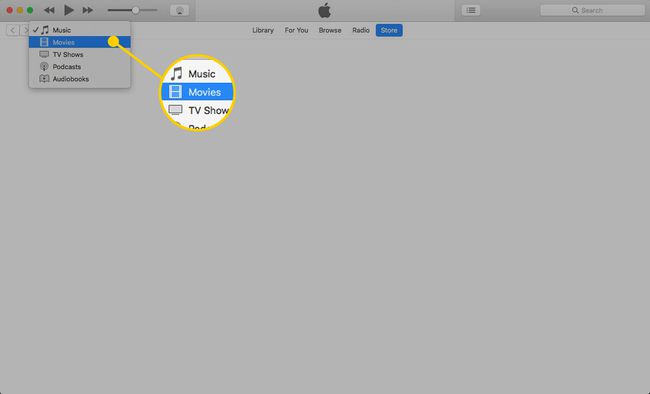
-
クリック 未視聴 ボタン。

次の画面にレンタルが表示されます。 クリック クラウド あなたのコンピュータに1つをダウンロードするためのアイコン。
レンタル映画の入手可能性
Apple TVアプリは、Apple IDに関連付けられたすべてのコンテンツの中央の場所を提供しますが、それは購入した映画やテレビ番組にのみ適用されます。 iTunesのレンタルは、購入に使用したデバイスに関係なく、所有している任意のデバイスで視聴できますが、一度に再生できるのはそのうちの1つだけです。
つまり、Macでレンタルを購入し、iPadで開始して、AppleTVで終了することができます。 ただし、iPadとAppleTVで同時に視聴することはできません。
